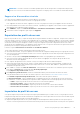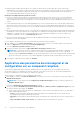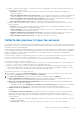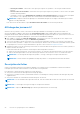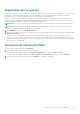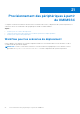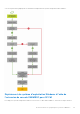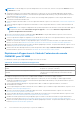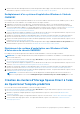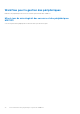Users Guide
Table Of Contents
- OpenManage Integration for Microsoft System Center Version 7.2.1 for System Center Configuration Manager and System Center Virtual Machine Manager Unified User’s Guide
- Présentation de OMIMSSC
- OMIMSSC composants
- Configuration système requise pour OMIMSSC
- Déployer OMIMSSC
- Gestion des licences OMIMSSC
- Inscription de la console Microsoft dans OMIMSSC
- Gestion d'OMIMSSC et de ses composants
- Affichage des détails de l'appliance OMIMSSC
- Affichage de la gestion des utilisateurs d'OMIMSSC
- Affichage ou actualisation des consoles inscrites
- Modification du mot de passe de l’appliance OMIMSSC
- Réparation ou modification des programmes d'installation
- Modification des comptes SCCM et SCVMM dans le portail d'administration OMIMSSC
- Sauvegarde et restauration de l’appliance OMIMSSC
- Désinstallation d'OMIMSSC
- Mise à niveau d’OMIMSSC pour SCVMM
- À propos des mises à jour du service pack
- Mise à niveau de l’extension de console OMIMSSC pour SCCM
- Mise à niveau de l'extension de console OMIMSSC pour SCVMM
- Redémarrage de l'appliance OMIMSSC
- Déconnexion de l'appliance OMIMSSC
- Gestion des profils
- Découverte de périphériques et synchronisation des serveurs avec la console MSSC
- Découverte d’appareils dans OMIMSSC
- Découverte d’appareils dans l’extension de console OMIMSSC pour SCCM
- Découverte d’appareils dans l’extension de console OMIMSSC pour SCVMM
- Configuration matérielle requise pour les systèmes gérés
- Découverte de serveurs par découverte automatique
- Découverte de serveurs par découverte manuelle
- Découverte de MX7000 à l'aide de la découverte manuelle
- Synchronisation de l'extension de console OMIMSSC avec la console SCCM inscrite
- Résolution des erreurs de synchronisation
- Affichage du mode de verrouillage du système
- Suppression de serveurs d'OMIMSSC
- Découverte d’appareils dans OMIMSSC
- Vues dans OMIMSSC
- Gestion des Operational Template
- Operational Template prédéfinis
- À propos de la configuration de serveurs de référence
- Création d'un Operational Template à partir de serveurs de référence
- Création d'un Operational Template à partir de systèmes modulaires de référence
- Affichage du Operational Template
- Modification d'un Operational Template
- Configuration des valeurs spécifiques au système (valeurs de pool) à l’aide d’un modèle opérationnel sur plusieurs serveurs
- Suppression d'un Operational Template
- Attribution d'un Operational Template et exécution de la conformité au Operational Template pour les serveurs
- Déploiement d'un Operational Template sur des serveurs
- Attribution d'un Operational Template pour des systèmes modulaires
- Déploiement d'un Operational Template pour un système modulaire
- Annulation de l'attributionOperational Template
- À propos de la configuration du système modulaire de référence
- Préparation d'un déploiement de système d'exploitation
- À propos de l'image WinPE
- Préparation du déploiement de système d'exploitation sur la console SCCM
- Préparation d'un déploiement de système d'exploitation non-Windows
- Création de clusters à l'aide d'un Operational Template
- Mise à jour de micrologiciel dans OMIMSSC
- À propos des groupes de mise à jour
- À propos des sources de mise à jour
- Intégration avec Dell EMC Repository Manager (DRM)
- Définition de la fréquence d'interrogation
- Affichage et actualisation de l'inventaire de périphérique
- Application de filtres
- Mise à niveau et rétrogradation des versions de firmware à l’aide de la méthode d’exécution de mise à jour
- Gestion des périphériques dans OMIMSSC
- Provisionnement des périphériques à partir de OMIMSSC
- Workflow pour les scénarios de déploiement
- Déploiement du système d’exploitation Windows à l’aide de l’extension de console OMIMSSC pour SCCM
- Déploiement d’hyperviseur à l’aide de l’extension de console OMIMSSC pour SCVMM
- Redéploiement d’un système d’exploitation Windows à l’aide de OMIMSSC
- Déploiement de système d’exploitation non-Windows à l’aide d’extensions de console OMIMSSC
- Création de clusters d'Storage Spaces Direct à l'aide de Operational Template prédéfinis
- Workflow pour la gestion des périphériques
- Workflow pour les scénarios de déploiement
- Configuration et déploiement
- Scénarios d’utilisation
- Création de modèles opérationnels
- Dossiers de programme d'installation
- Attribution de modèles opérationnels
- Déploiement de modèles opérationnels
- Composant de système d’exploitation Windows pour l’extension de console OMIMSSC pour SCCM
- Composant Windows pour l’extension de console OMIMSSC pour SCVMM
- Composant non-Windows pour l’extension de console OMIMSSC pour SCCM/SCVMM
- Découverte dans une console MSSC inscrite
- Importation du profil du serveur
- Exporter le profil du serveur
- Affichage de journaux LC
- Collecter les journaux LC
- Remplacement de pièce
- Interrogation et notification
- Lancement d'iDRAC
- Lancer le module d'entrée/sortie
- Résolution des erreurs de synchronisation
- Synchronisez OMIMSSC avec la console Microsoft.
- Déployer le cluster Azure Stack HCI
- Scénarios de dépannage
- Ressources nécessaires à la gestion OMIMSSC
- Vérification des autorisations d’utilisation de l’extension de console OMIMSSC pour SCCM
- Vérification des autorisations PowerShell d’utilisation de l’extension de console OMIMSSC pour SCVMM
- Installation et mise à niveau de scénarios dans OMIMSSC
- Échec de l'inscription
- Échec du test de connexion
- Échec de la connexion à l'extension de console OMIMSSC pour SCVMM
- Erreur d'accès à l'extension de console après la mise à jour de SCVMM R2
- Adresse IP non attribuée à l'appliance OMIMSSC
- Blocage de SCVMM lors de l'importation de l'extension de console OMIMSSC
- Échec de la connexion aux extensions de console OMIMSSC
- Blocage de SC2012 VMM SP1 pendant la mise à jour
- OMIMSSC Scénarios du portail d’administration
- Scénarios de découverte, synchronisation et inventaire dans OMIMSSC
- Échec de la découverte des serveurs
- Serveurs découverts non ajoutés à la collection Tous les serveurs Dell Lifecycle Controller
- Échec de la découverte des serveurs en raison de références incorrectes
- Création de groupe de châssis VRTX incorrect après la découverte des serveurs
- Impossible de synchroniser les serveurs hôtes avec la console SCCM inscrite
- Impossible de supprimer un groupe de mise à jour de cluster vide pendant la découverte automatique ou la synchronisation
- Manquement à effectuer les tâches de maintenance sur les serveurs redécouverts
- Scénarios génériques dans OMIMSSC
- Scénarios de mise à jour de firmware dans OMIMSSC
- Échec de la création d'une source de mise à jour
- Échec de la connexion à FTP avec la source de mise à jour par défaut du système
- Échec du test de connexion pour la source de mise à jour locale
- Échec de la création d'une source de mise à jour DRM
- Impossible de créer un référentiel au cours d'une mise à jour du micrologiciel
- Échec de l'affichage du rapport de comparaison après la mise à niveau ou la migration d'OMIMSSC
- Échec de mise à jour de micrologiciel de clusters
- Impossible de mettre à jour le micrologiciel car la file d’attente des tâches est pleine
- Échec de mise à jour du micrologiciel en utilisant une source de mise à jour DRM
- Mise à jour du micrologiciel de quelques composants, quelle que soit la sélection
- Échec de l’affichage des dernières informations sur l’inventaire après mise à jour de firmware
- Échec de la suppression d'un groupe de mise à jour personnalisée
- Échec de mise à jour de l'image WinPE
- Modification de la couleur de cloche d'interrogation et de notification après mise à jour de la fréquence
- Scénarios de déploiement de système d'exploitation dans OMIMSSC
- Scénarios de profil de serveur dans OMIMSSC
- Scénarios de journaux LC dans OMIMSSC
- Annexe
- Annexe 2
- Accès aux documents à partir du site de support Dell EMC
● Importation personnalisée de profil de serveur : importe les profils de serveur de chacun des serveurs sélectionnés
individuellement. Par exemple, si l'exportation du profil de serveur est planifiée et que le profil de serveur est exporté tous les
jours, cette fonction permet de sélectionner un profil de serveur spécifique qui est importé depuis la liste des profils de
serveur disponibles dans l'archive sécurisée du serveur.
Remarques sur l'importation des profils de serveur :
● Vous pouvez importer un profil de serveur à partir d'une liste de profils de serveur exportés pour ce serveur uniquement.
Vous ne pouvez pas importer les mêmes profils de serveur pour les différents serveurs ou groupes de serveurs. Si vous
essayez d'importer le profil de serveur d'un autre serveur ou groupe de serveurs, la tâche d'importation de profil de serveur
échoue.
● Si une image de profil de serveur n'est plus disponible pour un serveur ou groupe de serveurs et qu'une tâche d'importation
de profil de serveur est tentée pour le serveur ou le groupe de serveurs, la tâche d'importation du profil de serveur échoue
pour les serveurs ayant ce profil de serveur. Un message de journal est ajouté dans les journaux d'activité avec les détails de
l'échec.
● Après l'exportation d'un profil de serveur, si un composant est supprimé du serveur, puis qu'une tâche d'importation de profil
est démarrée, toutes les informations sur les composants sont restaurées à l'exception des informations sur les composants
manquants. Ces informations ne sont pas disponibles dans le journal d'activité d'OMIMSSC. Pour en savoir plus sur les
composants manquants, consultez le journal Lifecycle d'iDRAC.
● Vous ne pouvez pas importer un profil de serveur après l'application des filtres. Pour importer des profils de serveur,
désactivez tous les filtres appliqués.
● Pour importer des profils de serveur, vous devez disposer de la licence iDRAC Enterprise.
1. Dans OMIMSSC, sous Centre de maintenance, sélectionnez les serveurs dont vous souhaitez importer les profils, puis
cliquez sur Importer dans le menu déroulant Profil de périphérique.
La section Importer le profil de serveur s'affiche.
2. Fournissez les détails, sélectionnez le type d'importation de profil de serveur souhaité.
REMARQUE :
Un profil de serveur est exporté en même temps que la configuration RAID existante. Cependant, vous
pouvez importer le profil de serveur en incluant ou en excluant la configuration RAID sur le serveur ou groupe de
serveurs. L'option Conserver les données est sélectionnée par défaut et conserve la configuration RAID existante dans
le serveur. Désactivez cette case si vous souhaitez appliquer les paramètres RAID stockés dans le profil de serveur.
3. Pour importer le profil de serveur, cliquez sur Terminer.
Application des paramètres de micrologiciel et de
configuration sur un composant remplacé
La fonction de remplacement de pièce met automatiquement à jour un composant de serveur remplacé à la version de
micrologiciel requise, à la configuration de l'ancien composant, ou les deux. La mise à jour est effectuée automatiquement
lorsque vous redémarrez le serveur après avoir remplacé le composant.
Afin de définir les configurations pour le remplacement d'une pièce :
1. Dans OMIMSSC, cliquez sur Centre de maintenance, sélectionnez les serveurs ou un groupe de serveurs, puis cliquez sur
Remplacement de pièce.
REMARQUE :
Le nom d'option devient Configurer un remplacement de pièce lorsque vous placez le pointeur sur
Remplacement de pièce.
La fenêtre Configuration du remplacement de pièce s'affiche.
2. Vous pouvez définir CSIOR, Mise à jour du micrologiciel de pièce et Mise à jour de la configuration de pièce sur l'une
des options suivantes, puis cliquer sur Terminer :
● CSIOR (collecte de l'inventaire du système au redémarrage) : collecte toutes les informations relatives au composant à
chaque redémarrage du système.
○ Activé : les informations d'inventaire des logiciels et du matériel des composants du serveur sont mises à jour
automatiquement à chaque redémarrage du système.
○ Désactivé : les informations d'inventaire des logiciels et du matériel des composants de serveur ne sont pas mises à
jour.
○ Ne pas modifier la valeur sur le serveur : la configuration de serveur existante est conservée.
82
Gestion des périphériques dans OMIMSSC